Creazione di disegni dal modello BIM
Utilizzare il comando SezioneBIM per creare automaticamente i seguenti disegni dal modello BIM:
- Piani
- Sezioni
- Elevazioni
- Dettagli
Ogni tipo di disegno ha una specifica visualizzazione grafica e viene visualizzato in un ramo diverso nel Navigatore BIM.
Tutti i tipi di disegno sono definiti da un riquadro di ritaglio del volume di disegno, specificato da due punti che definiscono il piano di taglio del disegno e da un terzo punto che definisce la direzione di visualizzazione e la profondità del volume del disegno. Le entità BIM che non si trovano all'interno o non si sovrappongono al riquadro di ritaglio del volume di disegno vengono escluse dal disegno.
Note:
- Ogni disegno creato dallo stesso modello BIM viene memorizzato in un file .dwg separato.
- Se il modello BIM contiene più edifici, ogni edificio avrà il proprio set di disegni. È possibile specificare un edificio utilizzando il nome o il numero dell'indice.
Piani
Un disegno del piano rappresenta una sezione orizzontale attraverso il modello BIM. È possibile creare planimetrie.
Si utilizza un piano di taglio orizzontale per definire un riquadro di ritaglio all'interno del modello BIM. Specificare una profondità per visualizzare le entità del modello BIM al di sotto del piano di taglio.
Il Navigatore BIM raggruppa i piani nel ramo Piani della categoria Disegni nel Navigatore BIM.
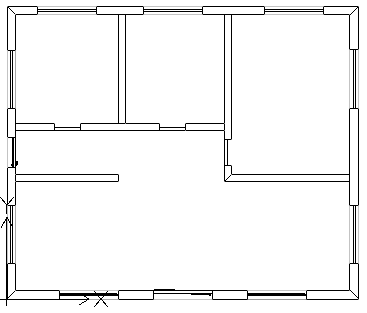
Sezioni
Un disegno in sezione rappresenta una sezione verticale attraverso il modello BIM.
Il Navigatore BIM raggruppa le sezioni nel ramo Sezioni.
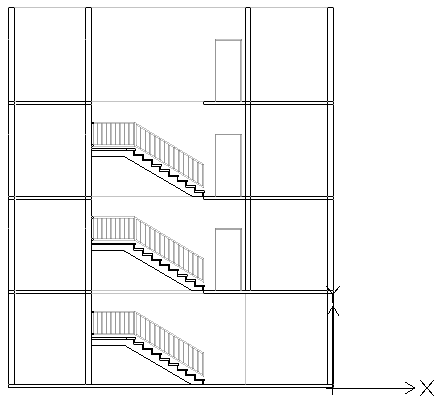
Elevazioni
I disegni in elevazione rappresentano una vista verticale dell'edificio. A differenza delle Sezioni, i disegni in elevazione non intersecano l'edificio. Piuttosto, rappresentano viste di BIM dall'esterno da direzioni diverse. È possibile creare disegni in elevazione nord, sud, est e ovest.
Il Navigatore BIM raggruppa le elevazioni nel ramo Elevazioni dell'elenco dei disegni nella categoria Disegni.
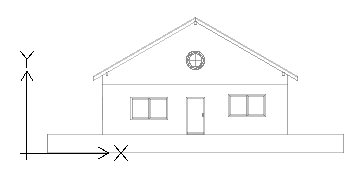
Dettagli
I disegni di dettaglio sono disegni in scala più grande che forniscono una rappresentazione dettagliata di una parte specifica di un disegno.
È possibile creare dettagli basati su un disegno BIM padre, ad esempio una sezione BIM, un'elevazione e una vista del piano. La vista di dettaglio appare come un contorno con un simbolo di didascalia sul disegno padre. Dopo aver disegnato il contorno di dettaglio in un disegno BIM, l'applicazione genera un disegno di dettaglio.
Il Navigatore BIM raggruppa i dettagli nel ramo Dettagli dell'elenco di disegni nella categoria Disegni.
In qualsiasi momento, è possibile ridimensionare il contorno di dettaglio per includere una parte specifica del disegno BIM utilizzando i punti di presa sul contorno dei dettagli. Inoltre, i punti di presa consentono di modificare la posizione della didascalia.
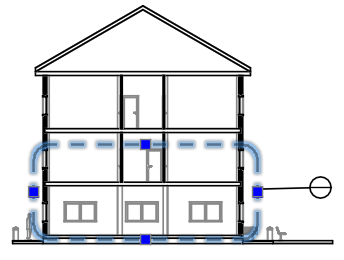
Nota: aggiornare il disegno di dettaglio corrispondente dopo aver modificato la dimensione del contorno di dettaglio.
Se si elimina un contorno di dettaglio, viene anche eliminato il disegno di dettaglio corrispondente. Inoltre, se si elimina un disegno di dettaglio, viene anche eliminato il contorno corrispondente.
Utilizzo del riquadro di ritaglio
Il comando SezioneBIM crea un riquadro di ritaglio con larghezza e profondità specificate. I primi due punti definiscono la posizione del piano di taglio e la larghezza del riquadro di ritaglio, mentre il terzo punto definisce la direzione e la profondità della vista del disegno nella direzione di visualizzazione. Il software calcola l'altezza dall'estensione della geometria BIM.
In qualsiasi momento, è possibile ridimensionare il riquadro di ritaglio per includere una parte specifica del modello BIM o modificare la posizione del piano di taglio utilizzando i punti di presa sul riquadro di ritaglio del disegno.
Nota: Aggiornare il disegno corrispondente dopo aver modificato la dimensione del riquadro di taglio o la posizione del piano di taglio.
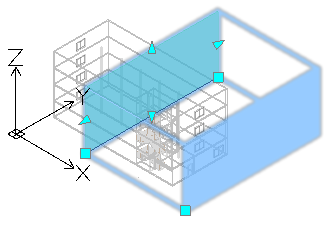
Se si elimina il riquadro di ritaglio, viene eliminato anche il disegno BIM corrispondente. Inoltre, se si elimina un disegno BIM, viene eliminato anche il riquadro di ritaglio corrispondente.
È possibile controllare la visualizzazione del riquadro di ritaglio.
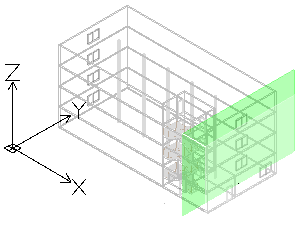
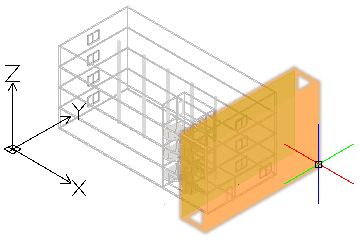
Per visualizzare il riquadro di ritaglio:
- Nel Navigatore BIM, in Disegni, selezionare un disegno.
- Nella parte inferiore della tavolozza, selezionare Mostra riquadro di ritaglio.
Passando con il mouse sul piano di taglio (il piano verde nel modello BIM) viene visualizzato l'intero riquadro di ritaglio.
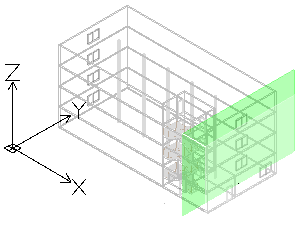
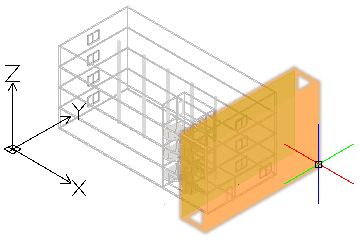
Controllo della rappresentazione delle entità BIM nei disegni
Quando si crea un disegno basato su un modello BIM, il software genera automaticamente un insieme di layer specifici su cui le entità vengono collocate in base alla loro posizione all'interno del riquadro di ritaglio dei disegni rispetto al piano di taglio. Ogni nome di layer include il nome del disegno come prefisso del nome del layer, il che consente di identificare i layer di un disegno.
Ogni disegno BIM ha un layer di taglio a geometria piatta e di avanzamento a geometria piatta:
- Taglio a geometria piatta. Contiene una rappresentazione a geometria piatta delle entità BIM che attraversano il piano di taglio dei disegni.
- Avanzamento a geometria piatta. Contiene entità BIM che si trovano oltre il piano di taglio, in avanti.
È possibile utilizzare Gestione layer per specificare una rappresentazione diversa delle entità BIM in base alla posizione dell'entità BIM all'interno del riquadro di ritaglio dei disegni rispetto al piano di taglio. Inoltre, per qualsiasi entità BIM dal disegno, la tavolozza Proprietà consente di modificare il tratteggio.
Esempio:
| Taglio a geometria piatta |
 |
| Avanzamento a geometria piatta |
 |
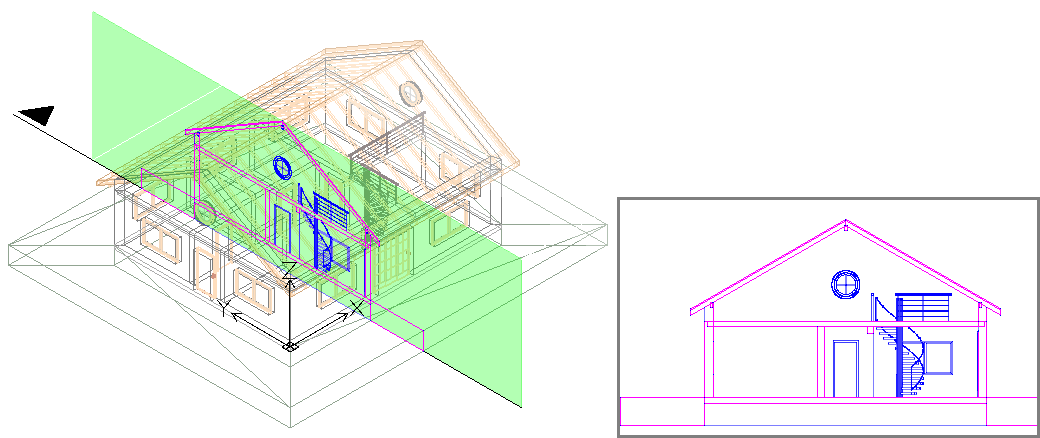
Per creare un piano da un modello BIM:
- Nell'area grafica, impostare una vista 2D adatta. Utilizzare il comando Viste.
Ad esempio, visualizzare la vista in piano di una planimetria.
- Procedere in uno dei modi seguenti:
- Nella barra multifunzione, fare clic su BIM > Disegni > Piano.
- Digitare SezioneBIM e specificare l'opzione Piano.
- Nella finestra dei comandi, specificare il nome del piano e premere Invio.
Il piano viene visualizzato nel Navigatore BIM, nel ramo Piani.
Nota: Facendo clic su Isolato  a destra del disegno nell'elenco di disegno nel Navigatore BIM, il disegno viene visualizzato nell'area grafica. Facendo nuovamente clic sul pulsante, il disegno viene nascosto e si torna alla vista del modello 3D.
a destra del disegno nell'elenco di disegno nel Navigatore BIM, il disegno viene visualizzato nell'area grafica. Facendo nuovamente clic sul pulsante, il disegno viene nascosto e si torna alla vista del modello 3D.
Per creare una sezione da un modello BIM:
 Prima di creare i disegni, assicurarsi di lavorare con il modello BIM più recente. Utilizzare l'opzione Ricarica da per ricaricare il file BIM più recente dalla sua posizione.
Prima di creare i disegni, assicurarsi di lavorare con il modello BIM più recente. Utilizzare l'opzione Ricarica da per ricaricare il file BIM più recente dalla sua posizione.
- Nell'area grafica, impostare una vista 3D adatta. Utilizzare il comando Viste.
- Procedere in uno dei modi seguenti:
- Nella barra multifunzione, fare clic su BIM > Disegni > Sezione.
- Digitare SezioneBIM e specificare l'opzione Sezione.
Il piano di taglio è collegato al puntatore.
Nota: Il piano di taglio è perpendicolare alla linea di sezione.
- Nell'area grafica, spostare l'anteprima del piano di taglio nella posizione desiderata e fare clic per specificare il punto iniziale della linea di sezione (P1).
- Specificare il secondo punto della linea di sezione (P2).
- Specificare un punto o un valore per la profondità del riquadro di ritaglio (P3).
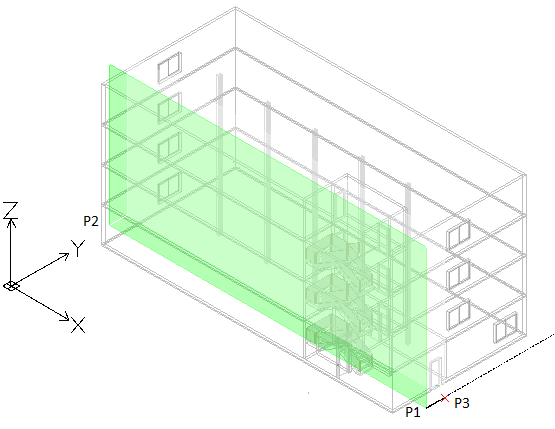
- Nella finestra dei comandi, specificare il nome della sezione e premere Invio.
La sezione viene visualizzata nel Navigatore BIM, nel ramo Sezione.
Nota: Facendo clic su Isolato  a destra del disegno nell'elenco di disegno nel Navigatore BIM, il disegno viene visualizzato nell'area grafica. Facendo nuovamente clic sul pulsante, il disegno viene nascosto e si torna alla vista del modello 3D.
a destra del disegno nell'elenco di disegno nel Navigatore BIM, il disegno viene visualizzato nell'area grafica. Facendo nuovamente clic sul pulsante, il disegno viene nascosto e si torna alla vista del modello 3D.
Per creare un'elevazione da un modello BIM:
- Nell'area grafica, impostare una vista 3D adatta. Utilizzare il comando Viste.
- Procedere in uno dei modi seguenti:
- Nella barra multifunzione, fare clic su BIM > Disegni > Elevazione.
- Digitare SezioneBIM e specificare l'opzione Elevazione.
Il piano di taglio è collegato al puntatore.
- Nell'area grafica, spostare l'anteprima del piano di taglio nella posizione desiderata e fare clic per specificare il punto iniziale della linea di elevazione (P1).
- Specificare il secondo punto della linea di elevazione (P2).
- Specificare un punto o un valore per la larghezza del riquadro di ritaglio (P3).
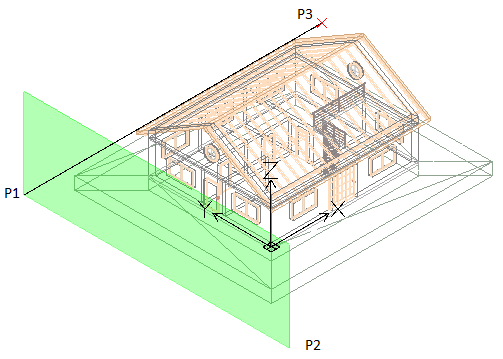
- Nella finestra di comando, specificare il nome dell'elevazione e premere Invio.
L'elevazione viene visualizzata nel Navigatore BIM, nel ramo Elevazione.
Per creare una vista di dettaglio:
- In Navigatore BIM, in Disegni, fare doppio clic sul disegno da cui creare un dettaglio.
- Procedere in uno dei modi seguenti:
- Nella barra multifunzione, fare clic su BIM > Disegno > Dettaglio.
- Digitare SezioneBIM e specificare l'opzione Dettaglio.
- Nell'area grafica, specificare i due punti per definire l'area da rappresentare nella vista di dettaglio.
- Fare clic su un punto per specificare la posizione della didascalia. Disegnare la linea direttrice con lo stesso metodo utilizzato per disegnare una polilinea.
- Premere Invio.
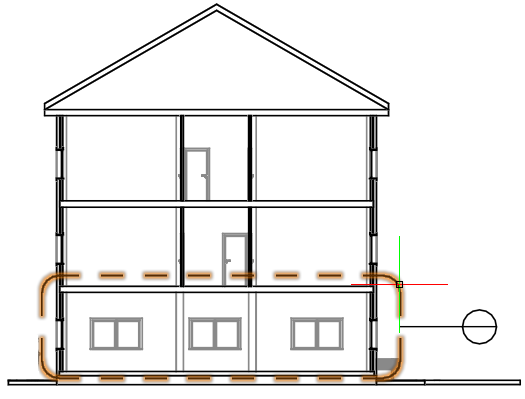
- Specifica la scala.
- Nella finestra di comando, specificare il nome del dettaglio e premere Invio.
- La vista di dettaglio viene visualizzata nel Navigatore BIM, nel ramo Dettagli.
Per creare un disegno da un edificio:
- Nell'area grafica, impostare una vista adatta. Utilizzare il comando Viste.
- Procedere in uno dei modi seguenti:
- Nella barra multifunzione, nel pannello BIM > Disegni, selezionare lo strumento più adatto per la creazione di disegni.
- Digitare SezioneBIM e specificare l'opzione più adatta: Piano, Sezione o Elevazione.
- Specificare l'opzione Edificio
- Per specificare l'edificio per il quale creare i disegni, eseguire una delle seguenti operazioni:
- Specificare l'opzione Indice edificio e premere Invio. Digitare il numero d'indice corrispondente all'edificio per il quale creare i disegni o specificare l'opzione ? per elencare gli edifici esistenti.
- Specificare il nome dell'edificio e premere Invio.
L'area grafica visualizza l'edificio specificato.
- Eseguire i passaggi corrispondenti allo strumento selezionato per la creazione del disegno.
Il disegno viene visualizzato nel Navigatore BIM, nel ramo corrispondente dell'edificio specificato. Il nome dell'edificio viene visualizzato nel disegno.
Comando: SezioneBIM
Barra multifunzione: BIM > Disegni > Sezione